iPhoneでメッセージを削除せずに非表示にする方法
デフォルトでは、すべてのメッセージと通知は、iPhoneにアクセスできるすべての人に公開されています。このままではプライバシーが守られず、詮索好きな友人にプライベートなチャットを見られる可能性があります。幸いなことに、iPhoneでメッセージを削除せずに非表示にするのは非常に簡単です。メッセージを非表示にするのはプライバシーを守るためだけでなく、いくつかの利点があります:
- ロック画面を整理できる
- 通知をより効果的に管理できる
- 気が散ることを減らし集中できる
それでは、iPhoneでメッセージを完全に削除せずに非表示にする方法を見てみましょう。
iPhoneでメッセージを非表示にする方法
iPhoneのロック画面のプレビューからテキストメッセージを非表示にしたり、特定の連絡先や特定のメッセージアプリを非表示にするためのさまざまな方法とシナリオについてご説明します。
また、メッセージを隠す簡単な方法をいくつかご紹介します。
1ロック画面から通知を非表示にする
まず最初に、ロック画面にメッセージプレビューが表示されないようにします。
iPhoneのロック画面の設定によっては、メッセージのプレビューと通知がロック画面に表示される場合があります。
機密性の高いメッセージを受け取った場合や、誰かが肩越しにスマートフォンを覗き込んでいる場合は、これは理想的とは言えません。無効にする方法は次のとおりです。
- ステップ 1. [設定]に移動し、[通知]をタップします。
- ステップ 2. 下にスクロールして[メッセージ]を選択します。
- ステップ 3. [ロック画面の外観]で、[プレビューを表示]をタップし、[表示しない]に設定します。
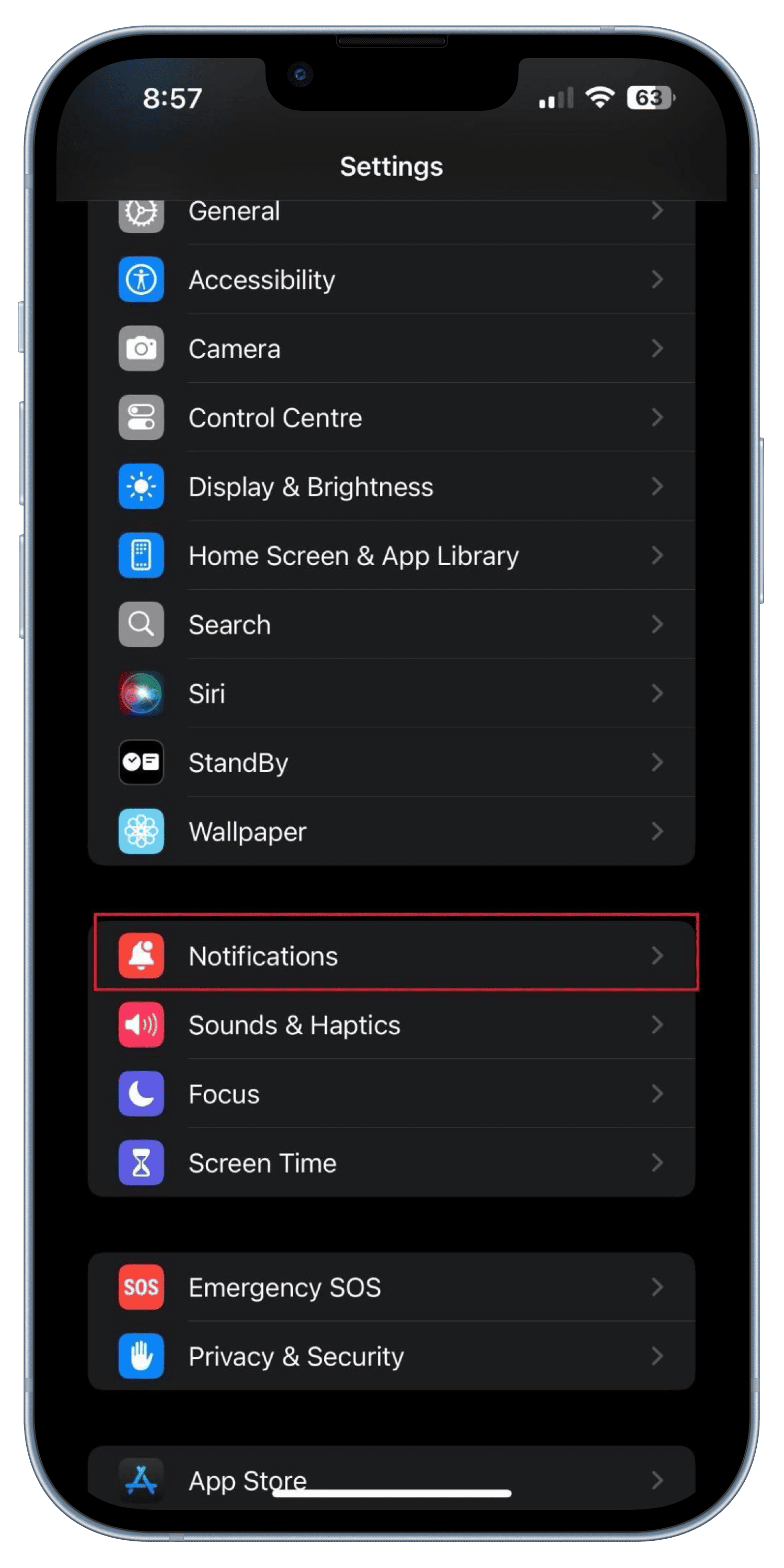
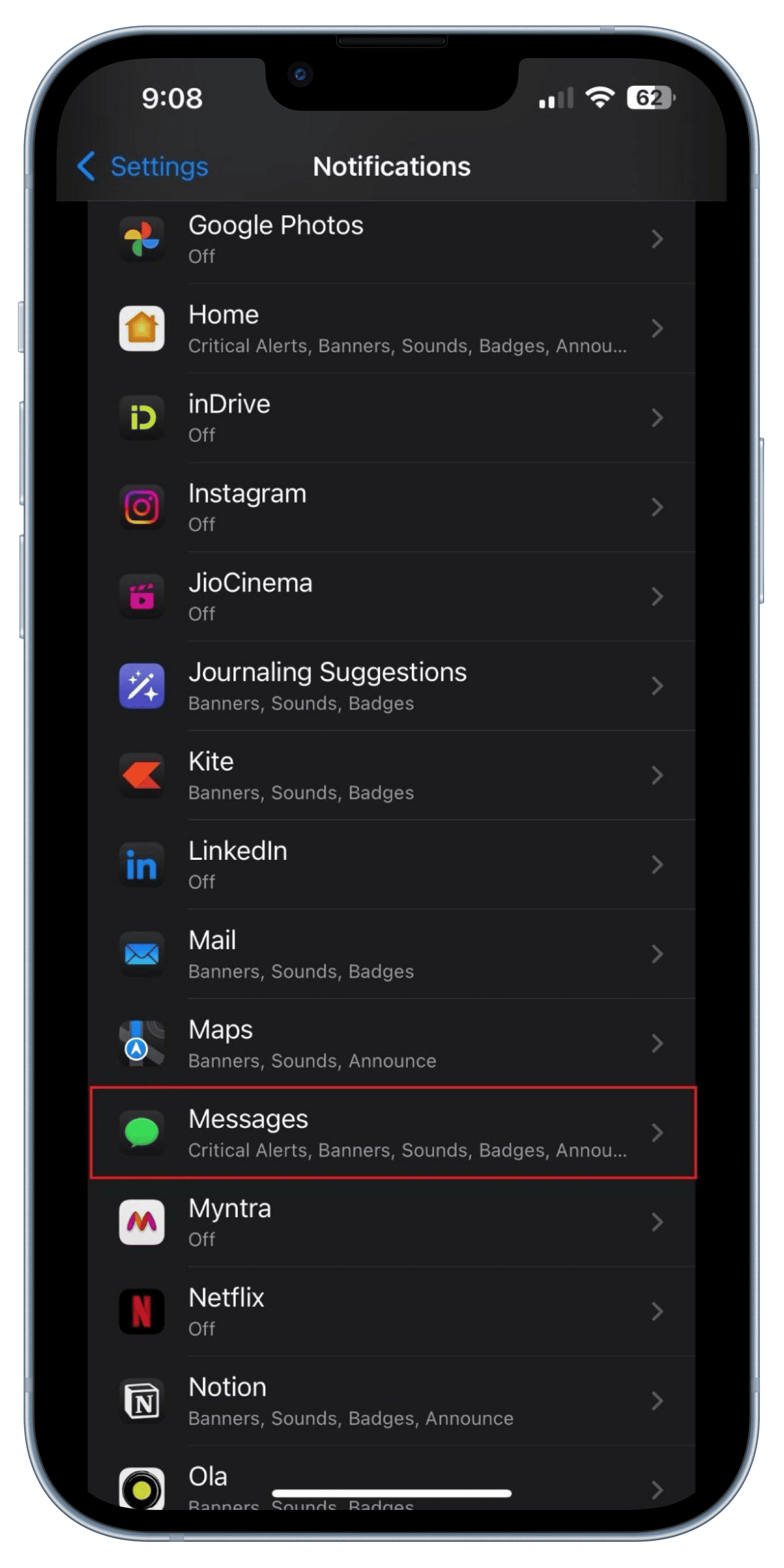
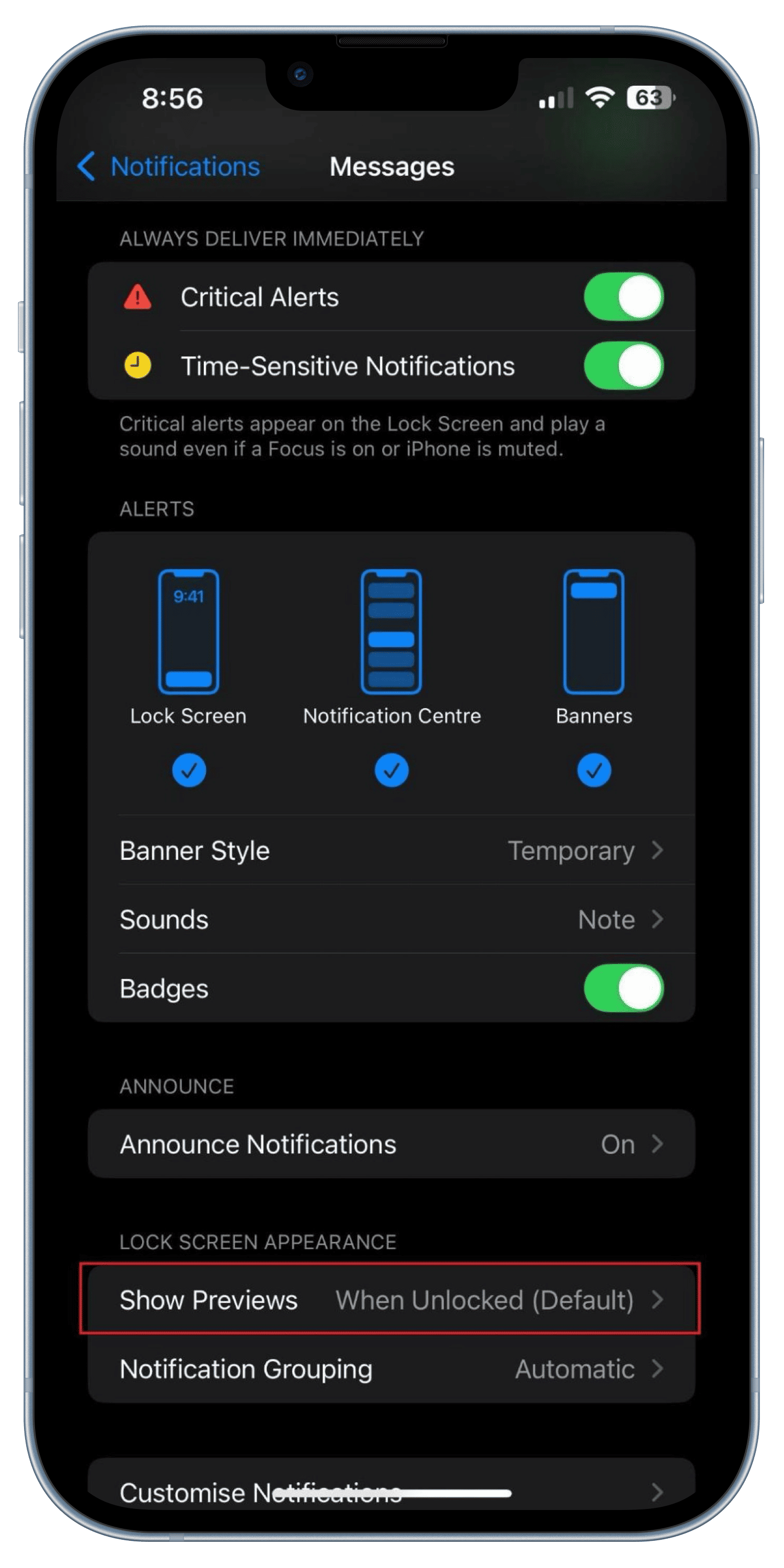
これで、ロック画面にメッセージが表示されなくなります。
ヒント: プレビューを完全にオフにするのではなく、ロック解除時(デフォルト)を選択することもできます。この方法では、デバイスがロック解除されているときにはメッセージのプレビューが表示されますが、ロックされているときには非表示になります。
2特定の人または電話番号からのメッセージを非表示にする
iPhoneで個々の連絡先からのメッセージを非表示にする方法は複数あります。たとえば、番号をブロックしたり、不明な送信者を除外したりすることができます。
ただし、連絡先を削除またはブロックする必要がない最も簡単な方法は、iPhoneで集中モードを使用することです。この機能では、通知を許可または無音にするときに、より多くのカスタマイズが可能になります。
手順は次のとおりです。
- ステップ 1. [設定] > [集中モード]に移動します。
- ステップ 2. 新しいカスタマイズを作成するか、既存の「集中モード」を編集します。
- ステップ 3. [ユーザー] > [ユーザーを追加]をタップします。
- ステップ 4. [許可された通知]で、受信したい人を追加します。
- ステップ 5. [サイレント通知]で、非表示にする人を追加します(または、[その他すべてのユーザー]を選択することもできます)。
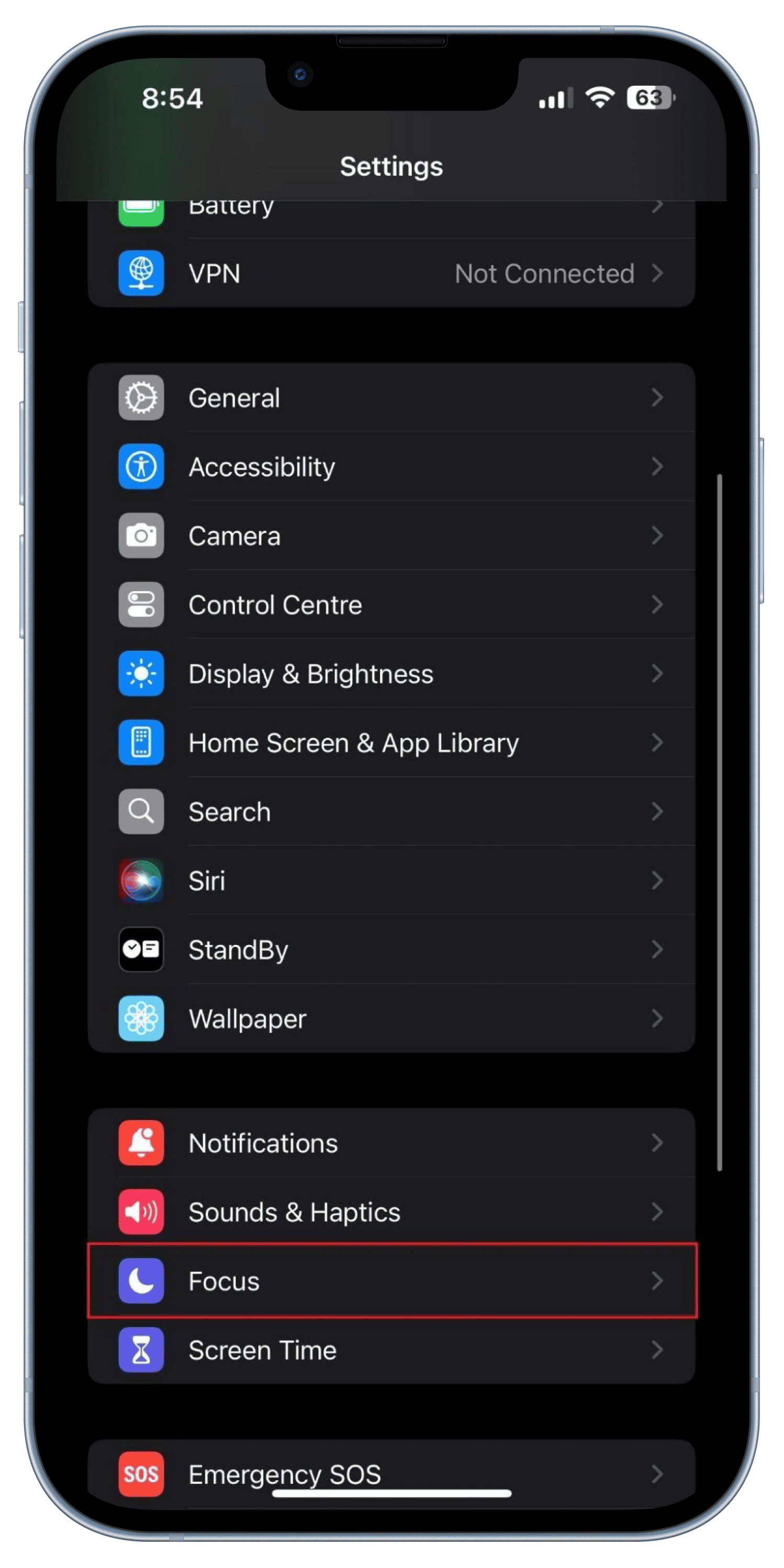
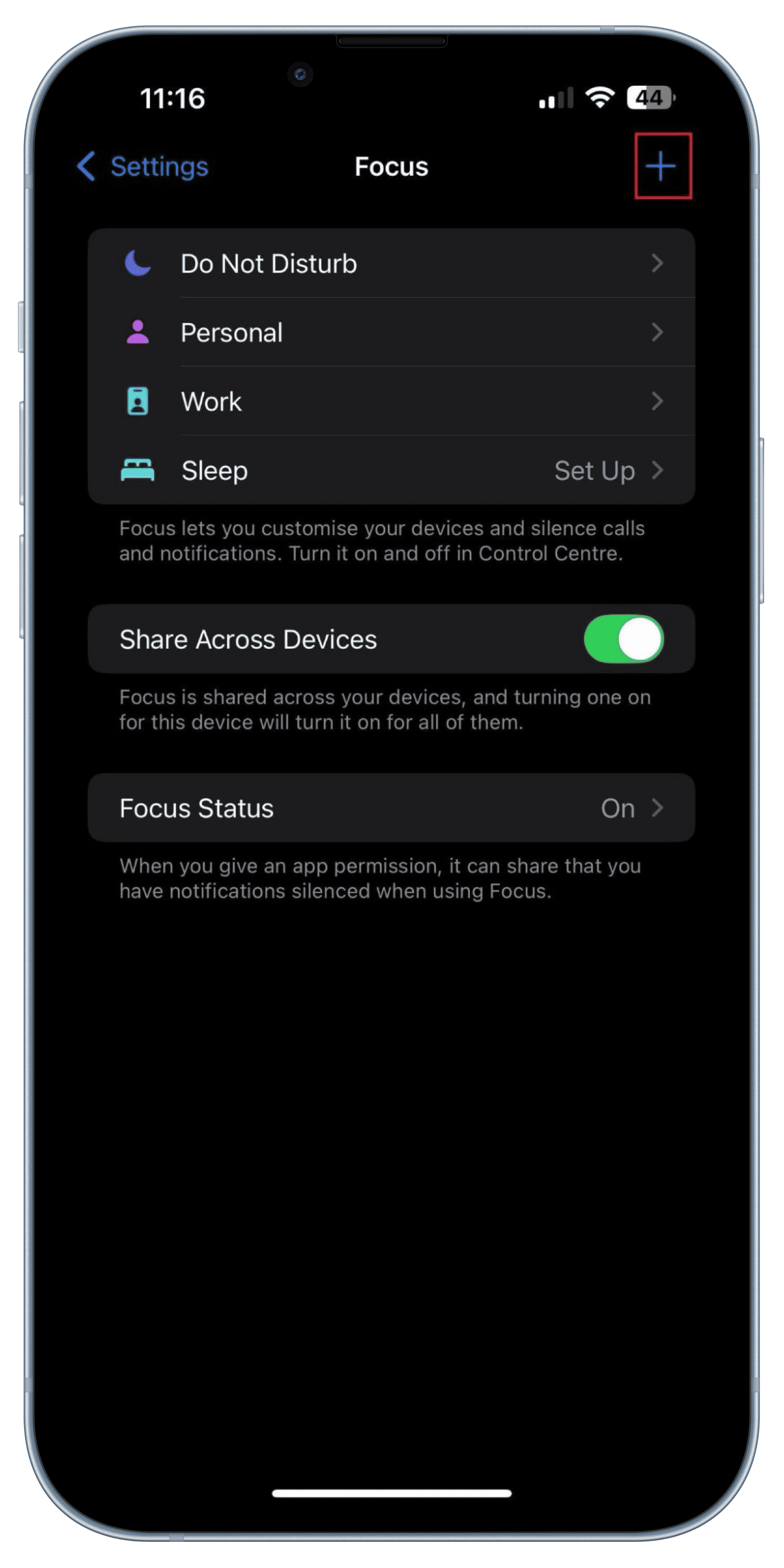
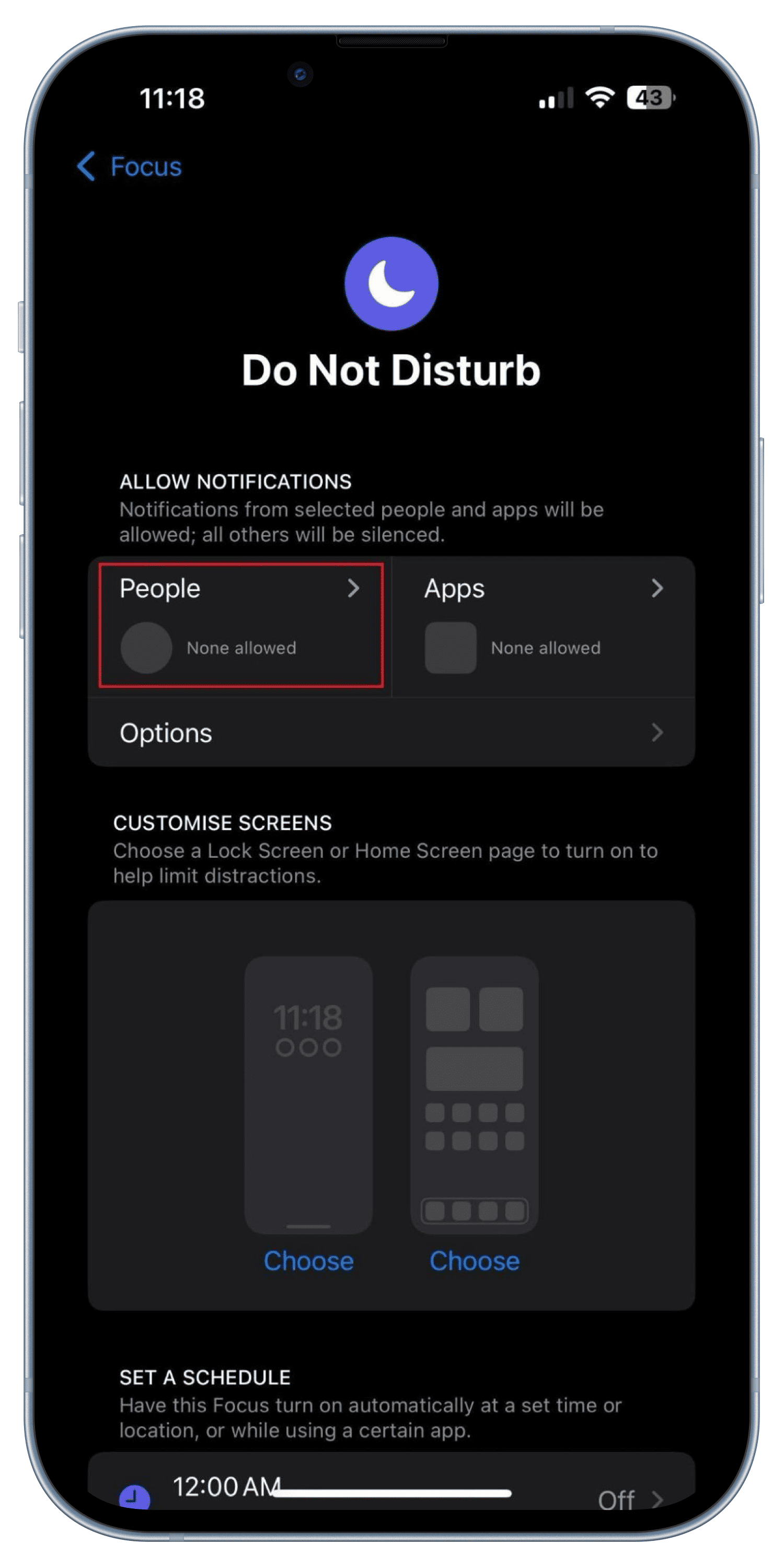
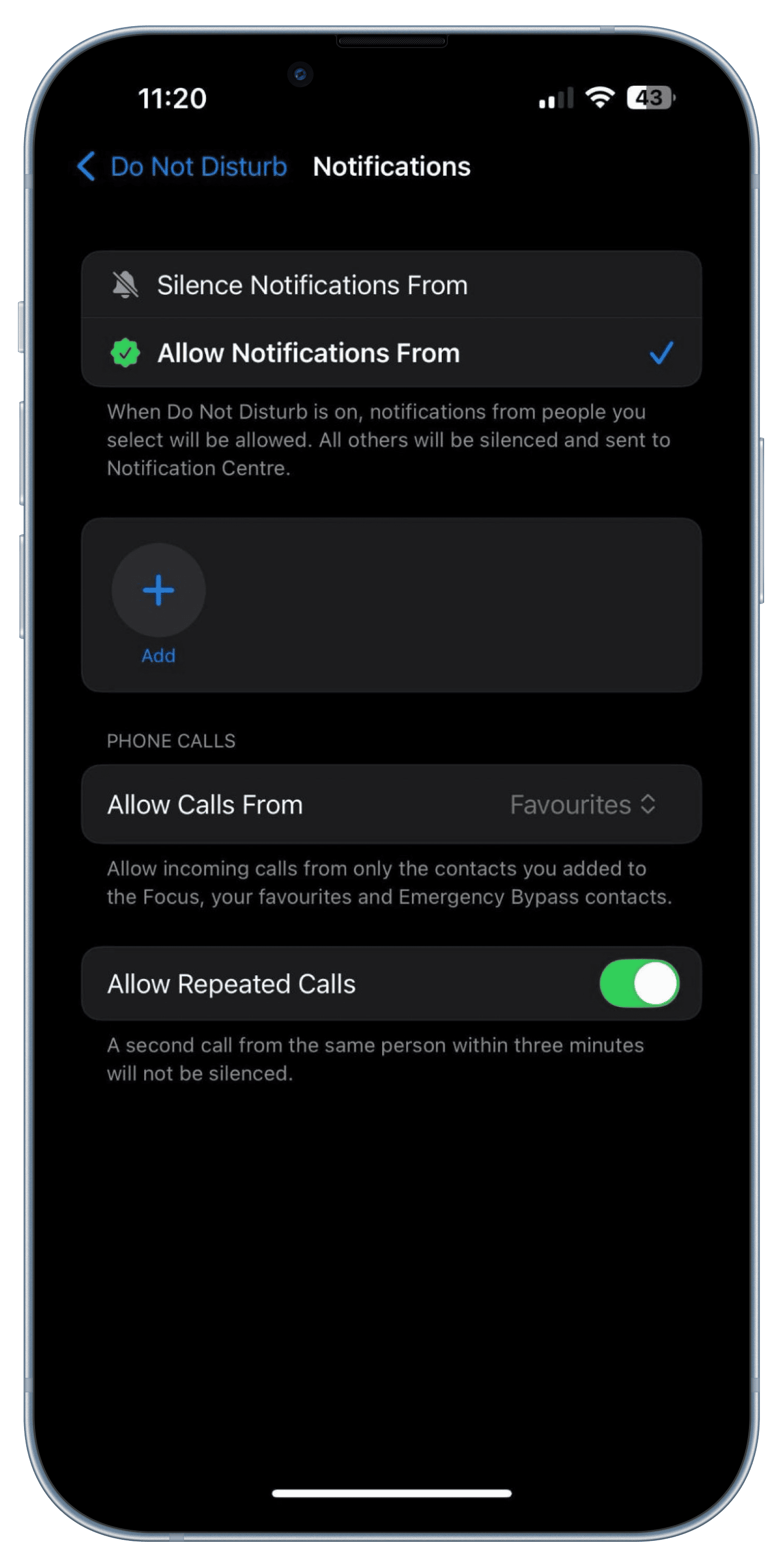
この方法で、すべての通知をオフにすることなく、特定の人からのメッセージを非表示にできます。
最も優れている点は、特定の時間に集中モードを自動的にアクティブにするようにスケジュールできることです。たとえば、勤務時間中に個人的なメッセージを非表示にする仕事モードを設定することができます。同様に、「睡眠」、「運転」、「勉強時間」などのモードが搭載されています。
3特定のアプリからテキストメッセージを非表示にする
すべてのプラットフォームでテキストメッセージを非表示にするのではなく、iMessageやWhatsAppなどの特定のアプリからテキストメッセージを非表示にする必要がある場合があります。
iMessageから:
iPhoneでiMessageを非表示にする方法は次のとおりです。
- ステップ 1. 「メッセージ」を開きます。
- ステップ 2. 非表示にする会話を開き、上部の連絡先名をタップします。
- ステップ 3. 「アラートを非表示」をオンにします。
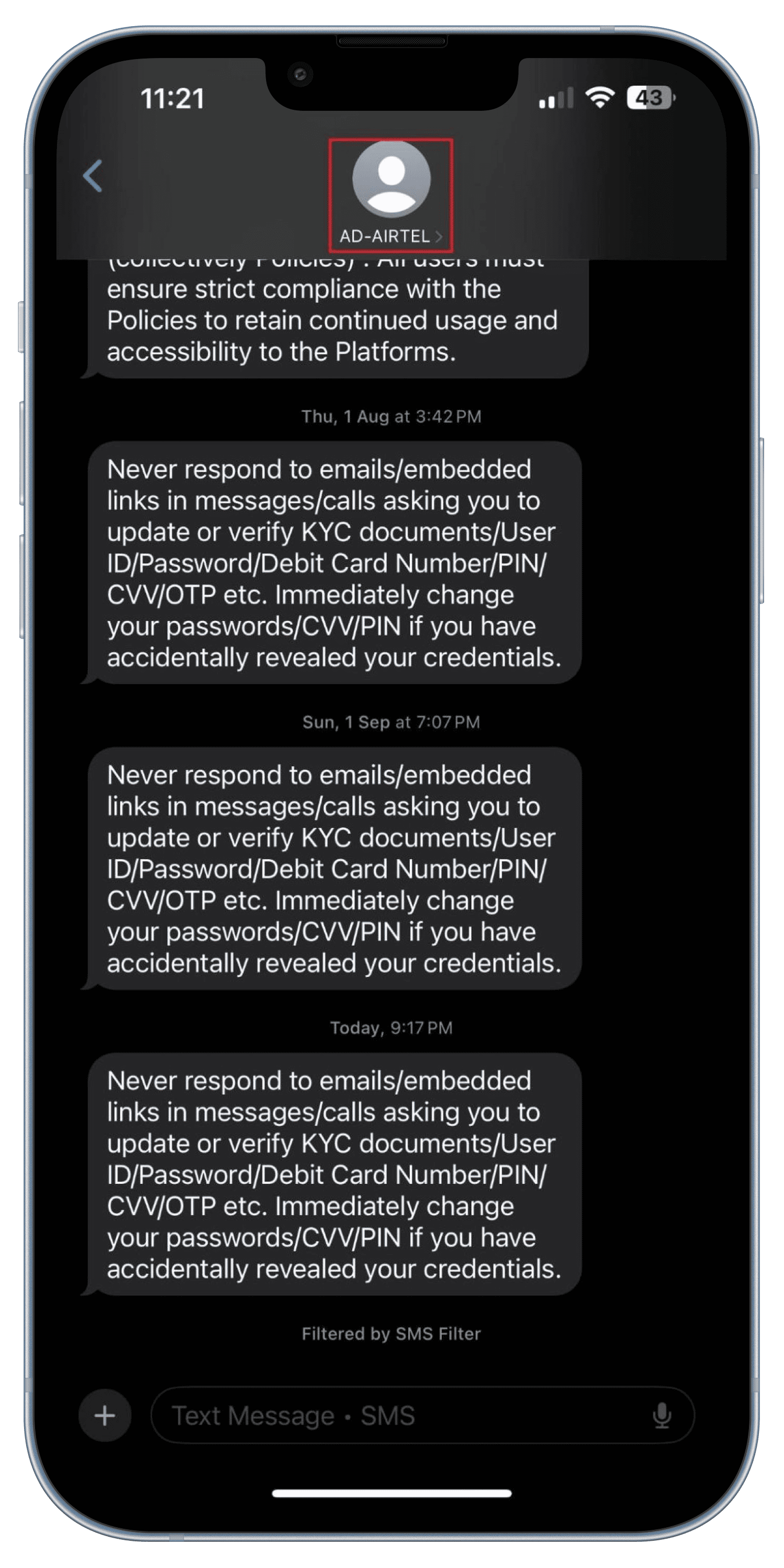
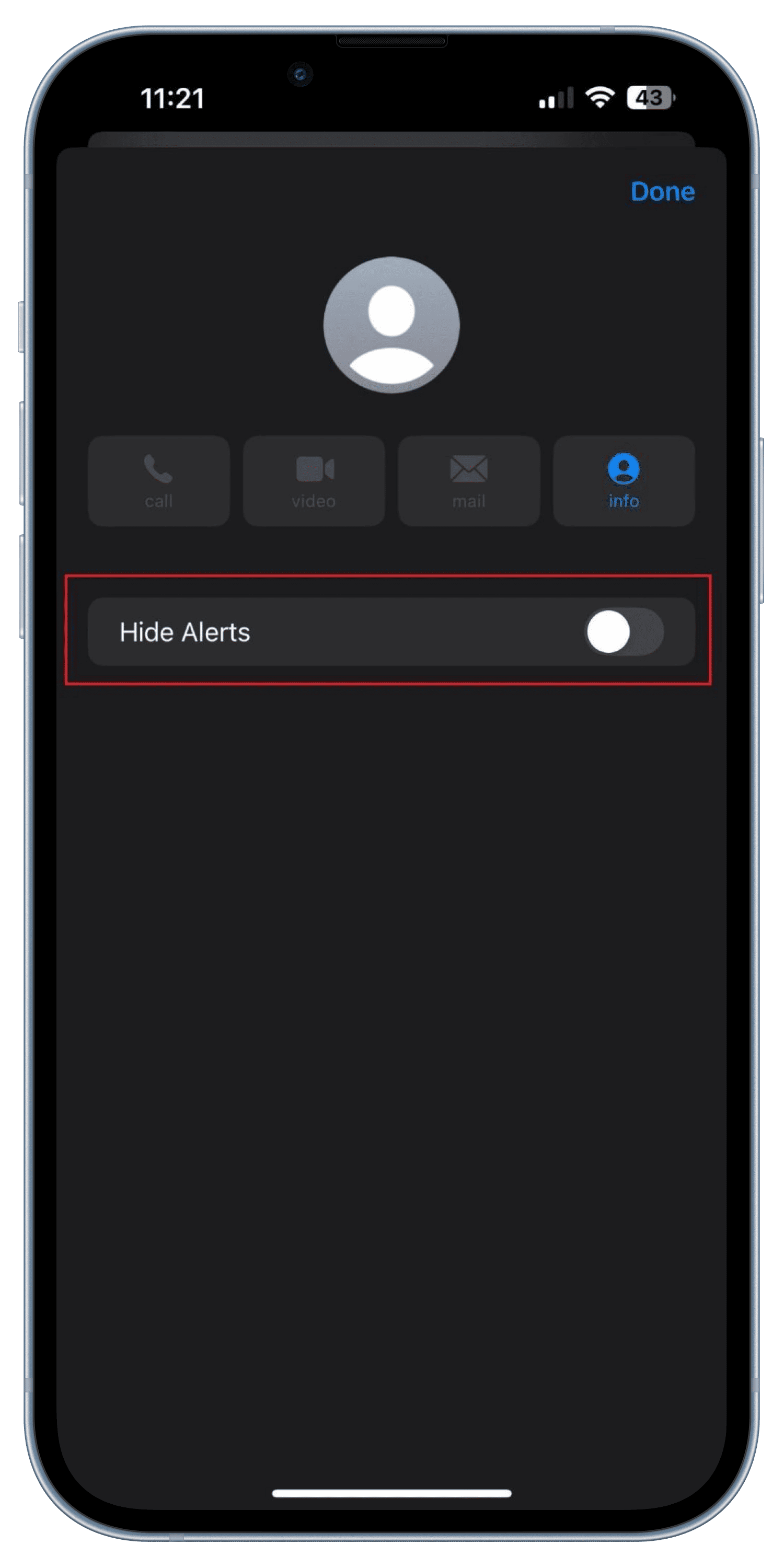
すべてのiMessage通知を非表示にしたい場合(ただし、アプリを手動で開いたときにメッセージは受信する)、「設定」 > 「通知」 > 「メッセージ」を開き、「通知を許可」をオフに切り替えます。
WhatsAppから:
WhatsAppでは、いくつかのオプションが選択でき、チャット通知を無効にするか、チャットをアーカイブするか、特定のチャットまたはグループをミュートすることができます。
まず、通知を無効にする方法は次のとおりです。
- ステップ 1. WhatsAppを開きます。
- ステップ 2. 「設定」 > 「通知」に移動します。
- ステップ 3. 「通知を表示」をオフにします。
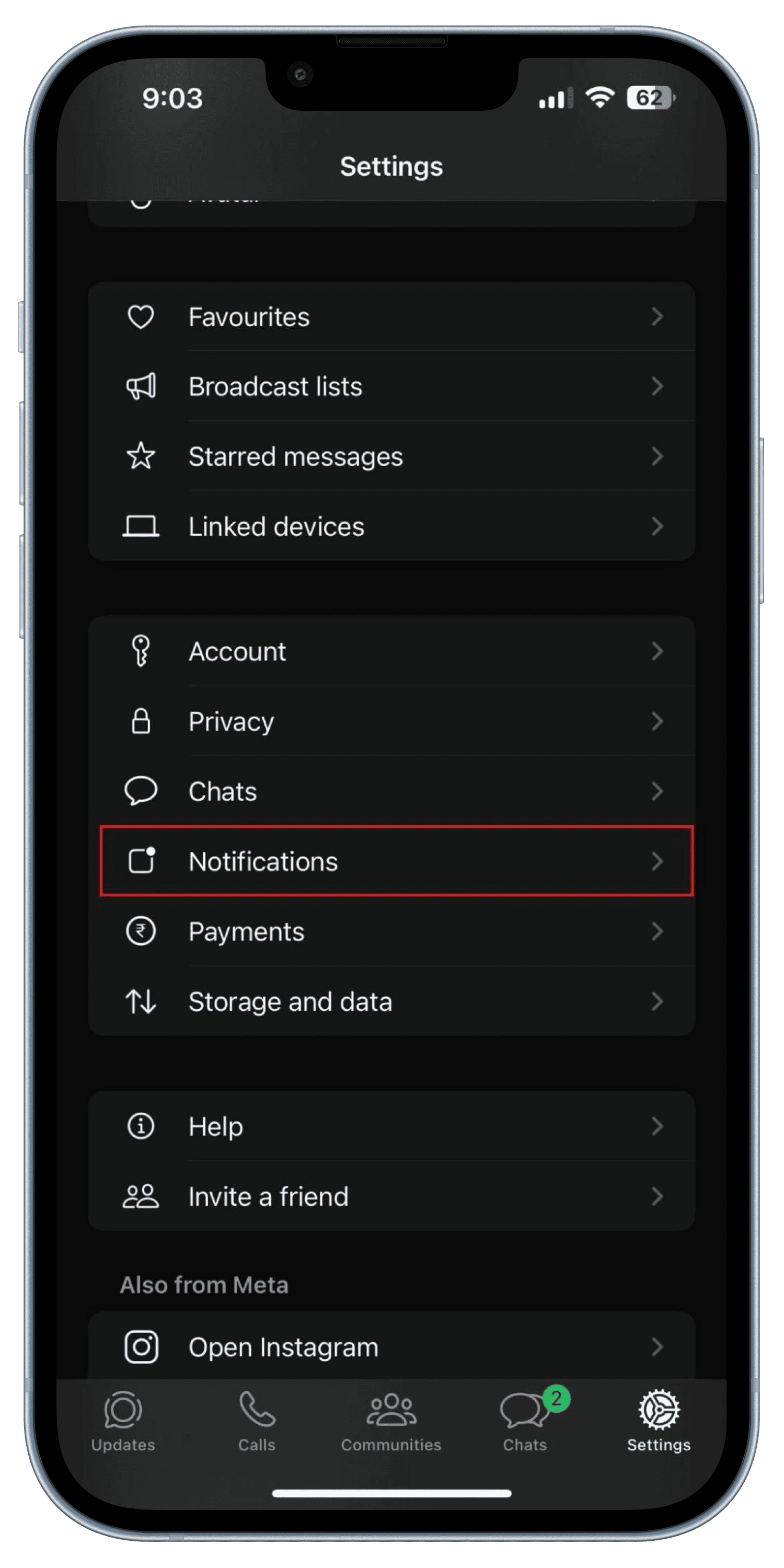
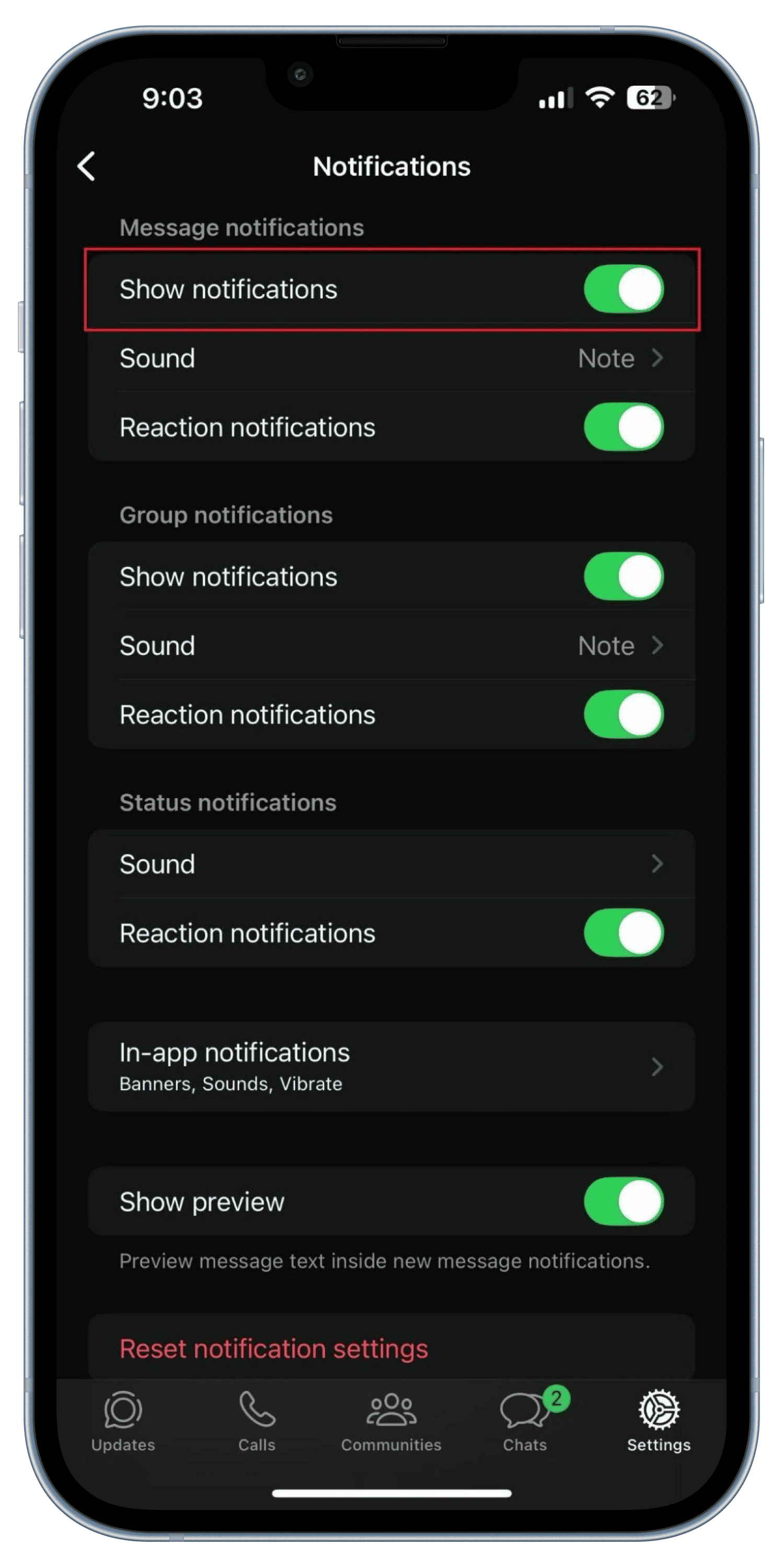
チャットをミュートするには、チャットを左にスワイプし、「その他」 > 「ミュート」をタップします。8時間、1週間、または常にミュートするように選択できます。
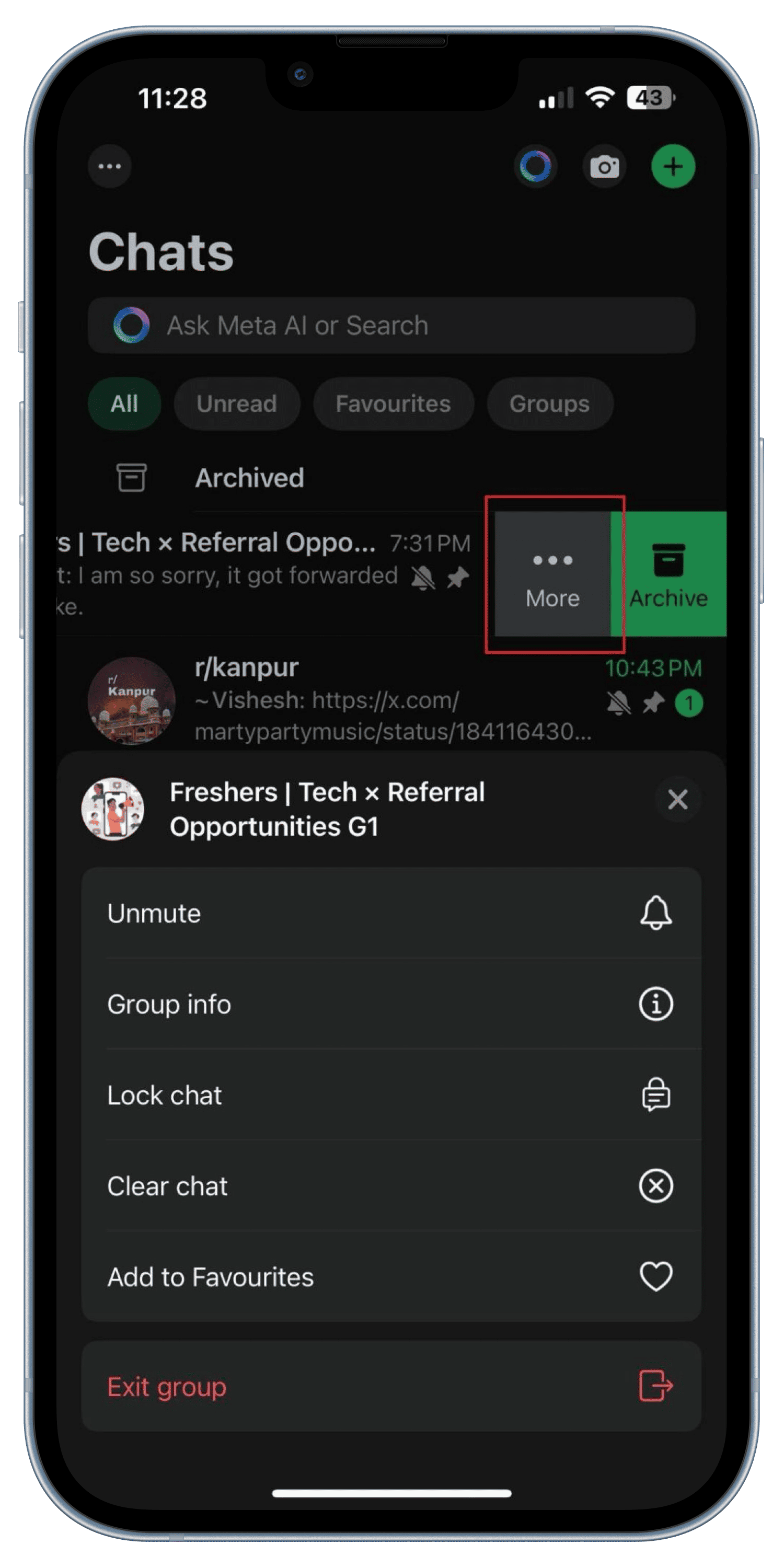
これらの方法では、メッセージと通知のみが非表示になることに注意してください。アプリを開いた場合、メッセージはそのまま残ります。
WhatsAppで会話を完全に非表示にしたい場合は、左にスワイプして[アーカイブ]を選択します。後で見つけるには、メッセージリストの一番上までスクロールして[アーカイブされたメッセージ]をタップします。
お子様の非表示メッセージを監視する方法
これまで、iPhoneのメッセージを非表示にすることは、会話をプライベートに保つための優れた方法であることがわかりました。しかし、保護者としては、お子様が不適切なメッセージを携帯電話に隠しているのではないかと心配するかもしれません。
AirDroid Parental Controlを使用して非表示メッセージを監視
近年、子供たちは技術に精通しており、秘密のメッセージアプリの使用から会話の削除まで、さまざまな方法でメッセージを隠す可能性があります。そのため、保護者が潜在的なオンラインリスクを追跡するのは困難です。
この問題を克服するには、AirDroid Parental Controlのような包括的なペアレンタルコントロールソフトウェアが必要です。
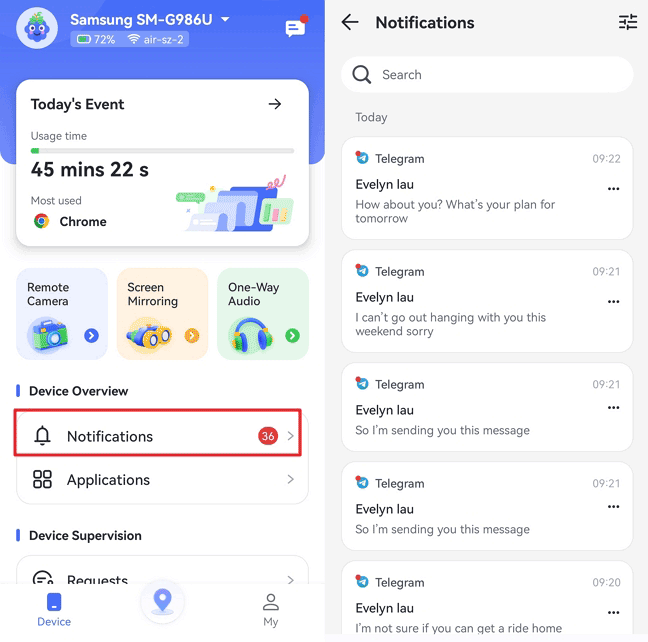
これは、お子様のメッセージ習慣を含むオンラインアクティビティを監視および管理するためのオールインワンソリューションです。
複数のソーシャルメディアプラットフォーム(YouTube、TikTok、Facebook、Instagram、Snapchat、WhatsApp)からの非表示メッセージを同時に監視して、お子様のオンラインの安全を確保します。
さいごに
これで、iPhoneでメッセージを非表示にする方法がわかりました。どの手順も非常に簡単ながらも、プライバシーを管理するために役立ちます。
ただし、非表示にしても削除されたメッセージは必要なときにまだ残っているというわけではないことを覚えておいてください。
また、お子様のメッセージアクティビティを監視する必要がある場合は、AirDroid Parental Controlなどの包括的な監視ソフトウェアの使用を検討してください。
iPhoneでメッセージを削除せずに非表示にする方法に関するご質問
上記の方法でメッセージを非表示にした場合:
ステップ 1. 非表示にした手順を逆に実行します。
ステップ 2. 集中モードの場合は、オフにするか、設定を調整します。
ステップ 3. アプリ固有の設定の場合は、設定で通知を再度有効にします。
これらの方法ではメッセージは削除されないため、復元は簡単です。






返信を残してください。